 大家安装Python一般都是怎么安装的呢?
每次有同学来问老师Python的安装方法时,老师都会教大家如何到Python的官网下载最新的Python安装包。
但近来也有同学在反应,由于Python的官网在国外,直接从官网下载速度非常慢,还容易下载失败,就一直没能安装下来。
大家安装Python一般都是怎么安装的呢?
每次有同学来问老师Python的安装方法时,老师都会教大家如何到Python的官网下载最新的Python安装包。
但近来也有同学在反应,由于Python的官网在国外,直接从官网下载速度非常慢,还容易下载失败,就一直没能安装下来。
 本来老师也只是想着从官网上下载最安全最正确也是最新最适用,结果没考虑到网速的问题,所以琢磨寻找了一阵子,找到了两种超级方便的Python安装方式!
简单又快速!简单就完事!
本来老师也只是想着从官网上下载最安全最正确也是最新最适用,结果没考虑到网速的问题,所以琢磨寻找了一阵子,找到了两种超级方便的Python安装方式!
简单又快速!简单就完事!
 全宇宙最简单的Python安装方式
如果能用微软应用商店Microsoft Store的话,那么通过应用商店来安装Python应该是最快最方便的了,不能用应用商店也别担心,那还可以看看后面的第二种方法。
应用商店安装
只需要三步
就能搞定!
全宇宙最简单的Python安装方式
如果能用微软应用商店Microsoft Store的话,那么通过应用商店来安装Python应该是最快最方便的了,不能用应用商店也别担心,那还可以看看后面的第二种方法。
应用商店安装
只需要三步
就能搞定!
打开微软商店
搜索Python
- 安装
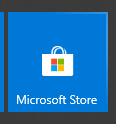
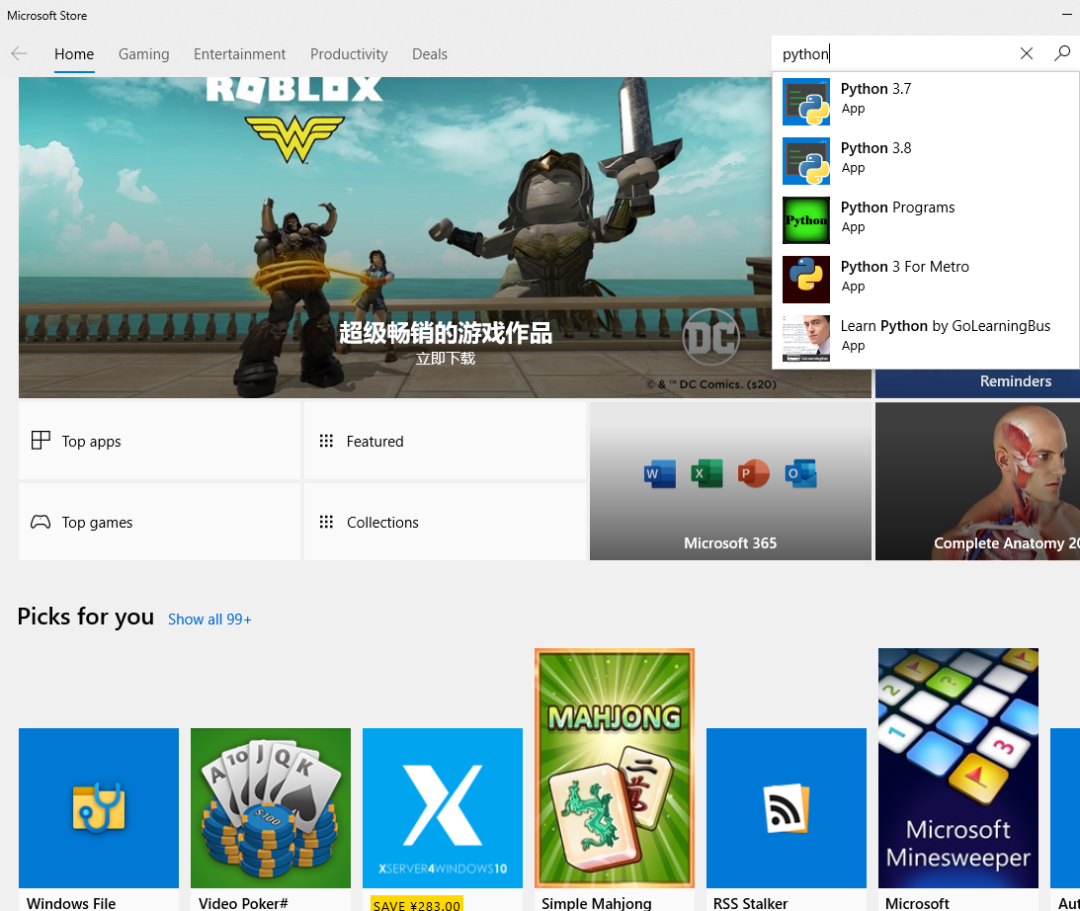 Python3.8刚出还没多久,应用商店就上线了,这效率很赞!
Python3.8刚出还没多久,应用商店就上线了,这效率很赞!
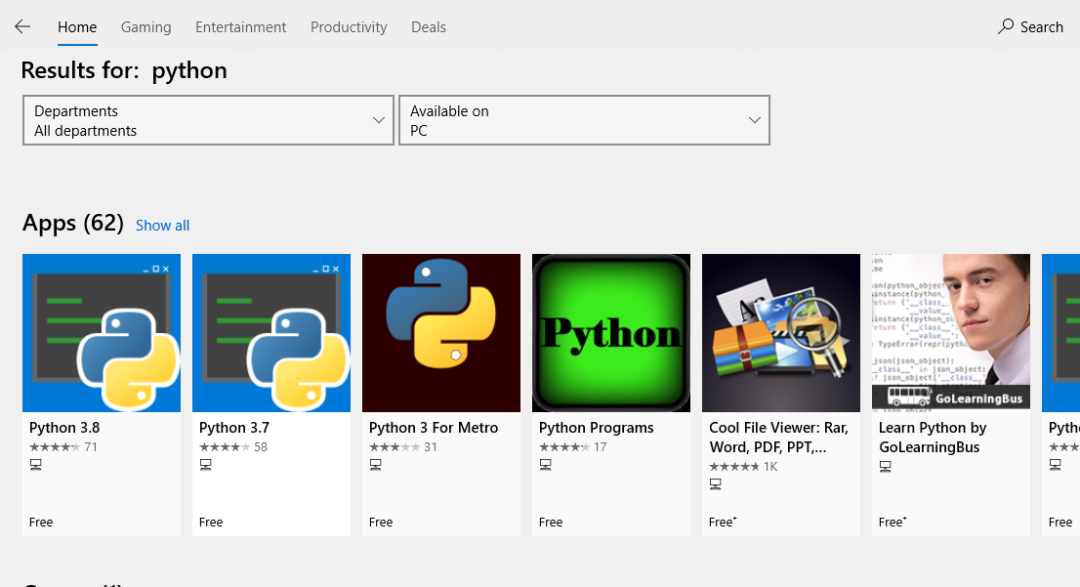 选择你想用的版本,
现在一般的主流版本就是3.7了,
选个3.7吧。
点进去,点Get(获取)再点Install(安装)
选择你想用的版本,
现在一般的主流版本就是3.7了,
选个3.7吧。
点进去,点Get(获取)再点Install(安装)


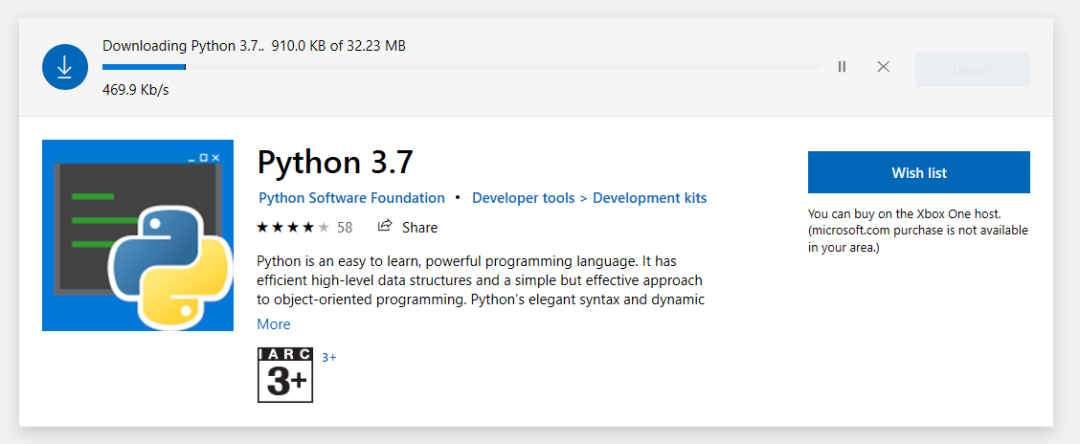 等进度条过完,Python就自动安装好啦,超简单超快超方便。
等进度条过完,Python就自动安装好啦,超简单超快超方便。

安装包下载
当然这是针对能用微软商店的同学而言,由于某些系统的问题,或许有些同学是不能用微软商店的,那就直接下载安装包来安装吧。 Python 3.7和3.8的安装包我已经下载好啦,需要的同学 可以 扫码到我们公众号后台里回复【安装包】 来获取高速下载链接。 这里也教教大家怎么从阿里的Python下载源里高速下载Python安装包。
阿里的Python下载源网址:
https://npm.taobao.org/mirrors/python
这个要复制到电脑的浏览器上打开哦
进去后找到你要的版本,现在一般是3.7.8或者是最新的3.8.5
这里也教教大家怎么从阿里的Python下载源里高速下载Python安装包。
阿里的Python下载源网址:
https://npm.taobao.org/mirrors/python
这个要复制到电脑的浏览器上打开哦
进去后找到你要的版本,现在一般是3.7.8或者是最新的3.8.5
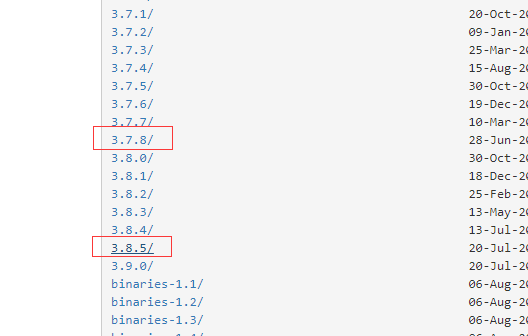 点进去,电脑是64位的就下载有-amd64后缀的,32位就直接下那种干干净净没有后缀的就好了,不过现在大家一般都是64位了。
点进去,电脑是64位的就下载有-amd64后缀的,32位就直接下那种干干净净没有后缀的就好了,不过现在大家一般都是64位了。
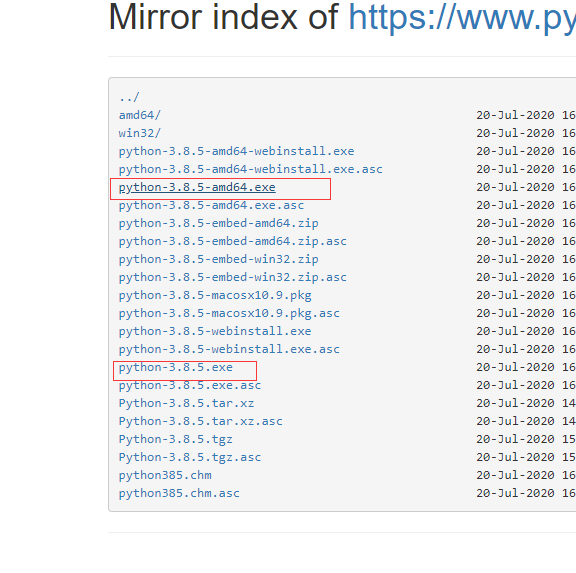
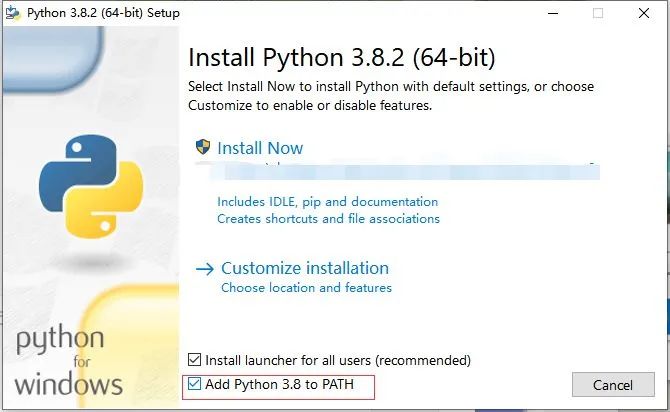 这里面的安装就挺简单的,没啥要说的,最关键的就是“Add Python to PATH”,这个一定要点啊,能自动帮你配置环境变量。
这个非常重要啊,不点这个你就得手动去配置了,
环境变量的配置对新手来说简直是一场噩梦啊,所以一定要勾选啊!
这里面的安装就挺简单的,没啥要说的,最关键的就是“Add Python to PATH”,这个一定要点啊,能自动帮你配置环境变量。
这个非常重要啊,不点这个你就得手动去配置了,
环境变量的配置对新手来说简直是一场噩梦啊,所以一定要勾选啊!

然后就安装好了,完了。

Anaconda?
有些同学可能查询的资料比较多,还知道一种Python安装是用Anaconda。 对于Python学习较久的同学来说,Anaconda确实很好用,啥都配置好了,环境的创建啊啥的也很方便。 但对于刚学Python的同学来说,这些功能其实不太用的上,简简单单的Python就够用啦, 而且Anaconda的安装比Python的安装更麻烦要下载的东西更多, 可能还会更慢……所以新手就直接用纯净的Python就好啦。
一些小建议
微软除了应用商店以外,他们的官网也出了一套免费学习Python的0基础课程,讲课的也都是些大牛,平时闯关累了,课余的其他时间同学们也可以看一看瞅一瞅这个,获得更全面的学习: https://docs.microsoft.com/zh-cn/windows/python/ https://docs.microsoft.com/zh-cn/learn/modules/intro-to-python/ 这些链接也都是要复制到浏览器里打开的哦。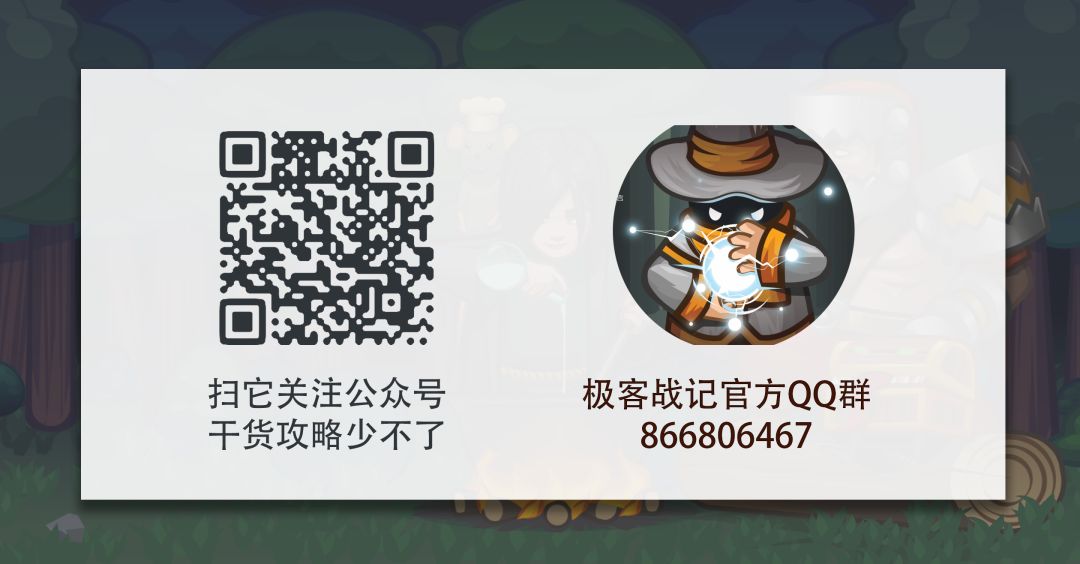
 这么好的文章,你有在看吗↓
这么好的文章,你有在看吗↓






















 被折叠的 条评论
为什么被折叠?
被折叠的 条评论
为什么被折叠?








